如何查看Chrome的性能报告?Chrome浏览器是全球最受欢迎的浏览器之一,提供了许多工具帮助用户分析和优化性能。如果你想查看浏览器的性能报告,了解如何提升浏览器速度或解决性能问题,那么性能报告将是一个非常有用的工具。通过分析性能报告,你可以识别网页加载缓慢、资源占用过高等问题,并采取有效的优化措施。接下来,我将介绍如何查看和分析Chrome浏览器的性能报告。
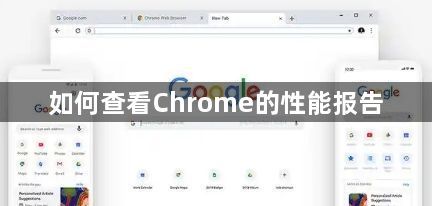
打开开发者工具
首先,确保你的Chrome浏览器已更新至最新版本。然后,打开你想要查看性能报告的网页。在页面上右键点击,选择“检查”或按下快捷键F12,打开Chrome的开发者工具。
切换到“性能”标签
在开发者工具窗口中,点击上方的“性能”标签页。这将切换到性能分析界面。在这里,你可以看到网页加载过程中各项操作的详细数据。
录制性能数据
在性能标签下,你会看到一个圆形的录制按钮,点击它开始记录页面的性能数据。此时,页面的所有操作都会被记录下来,直到你点击停止按钮。
分析性能报告
一旦录制完成,停止按钮会变为可点击状态。点击停止后,性能报告会显示在屏幕上。你可以查看浏览器的响应时间、资源加载情况以及脚本执行的耗时等信息。
查看关键指标
在报告中,重点关注如下几个指标:
帧率:显示网页渲染的流畅度。
加载时间:显示网页从开始加载到完全加载所需的时间。
资源占用:显示各个资源(如图片、脚本等)的加载情况和耗时。
根据报告调整优化策略
通过查看性能报告,你可以找到网页加载慢、性能瓶颈等问题,并根据报告提供的建议进行相应的调整,比如压缩图片、延迟加载资源等。
通过以上步骤,你可以轻松查看Chrome浏览器的性能报告,进而对网页的性能进行优化。需要注意的是,性能报告提供的数据非常详细,适合有一定技术基础的用户使用。如果你需要更进一步的帮助,可以访问谷歌浏览器官网获取更多关于开发者工具的帮助文档。
